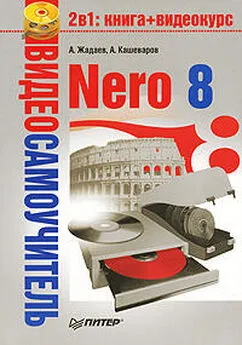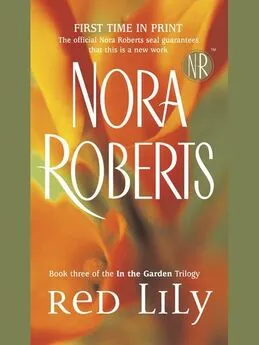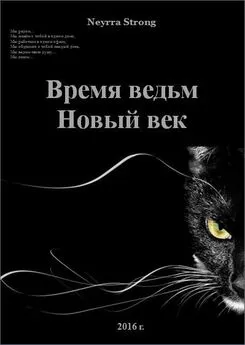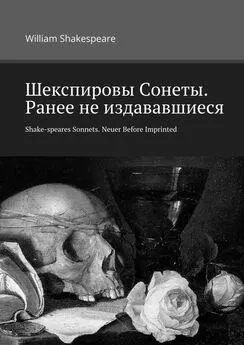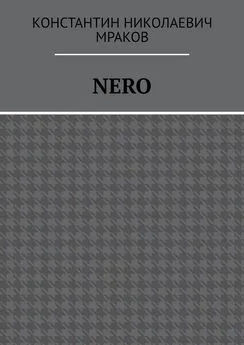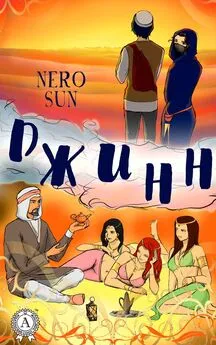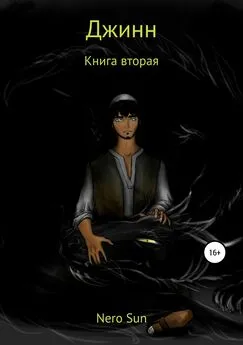А. Кашеваров - Nero 8
- Название:Nero 8
- Автор:
- Жанр:
- Издательство:046ebc0b-b024-102a-94d5-07de47c81719
- Год:2008
- Город:Санкт-Петербург
- ISBN:978-5-388-00246-4
- Рейтинг:
- Избранное:Добавить в избранное
-
Отзывы:
-
Ваша оценка:
А. Кашеваров - Nero 8 краткое содержание
В книге описывается техника работы с популярнейшим пакетом записи компакт-дисков Nero 8. Материал излагается в виде пошаговых инструкций, объясняющих, как выполняются основные операции с дисками. Запись данных, копирование дисков, извлечение из дисков формата DVD-Video отдельных фильмов и перенос их на собственный носитель, запись музыки на Audio CD и создание МР3-дисков, выполнение авторских CD/DVD со слайд-шоу и видеозаписями, снабженными меню и титрами профессионального вида, – вот далеко не полный перечень тем, затронутых в книге.
Для быстрого и наглядного освоения материала к книге прилагается компакт-диск с видеокурсом, в котором демонстрируются приемы работы с утилитами пакета Nero. Просмотрев видеоуроки, вы станете настоящим специалистом по программе Nero, которому по плечу любые задачи.
Nero 8 - читать онлайн бесплатно ознакомительный отрывок
Интервал:
Закладка:
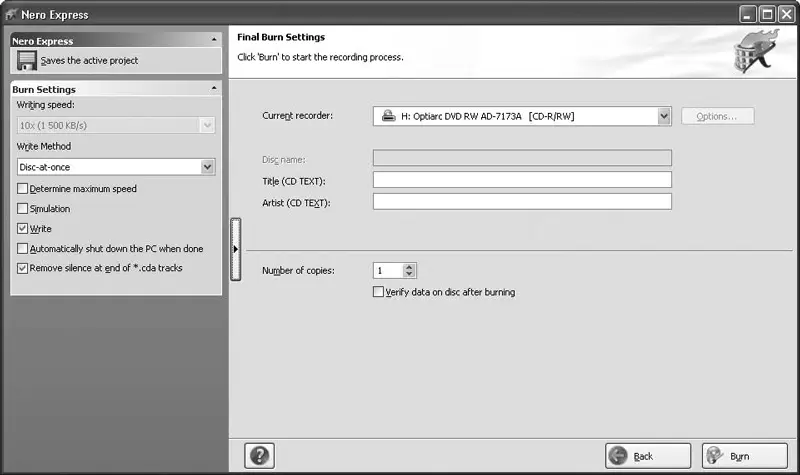
Рис. 4.6.Финальные установки записи
5. Установите флажок Write(Запись) в левой части рабочего окна Nero Express. В полях Artist(Артист) и Title(Заголовок) в правой части окна можно добавить информацию о названии диска и исполнителе.
6. Укажите в поле Number of copies(Число копий) требуемое количество копий диска для записи.
7. Нажмите кнопку Burn(Запись), чтобы начать запись диска. Ход процесса отображается в окне Burning Process(Процесс записи) (рис. 4.7).
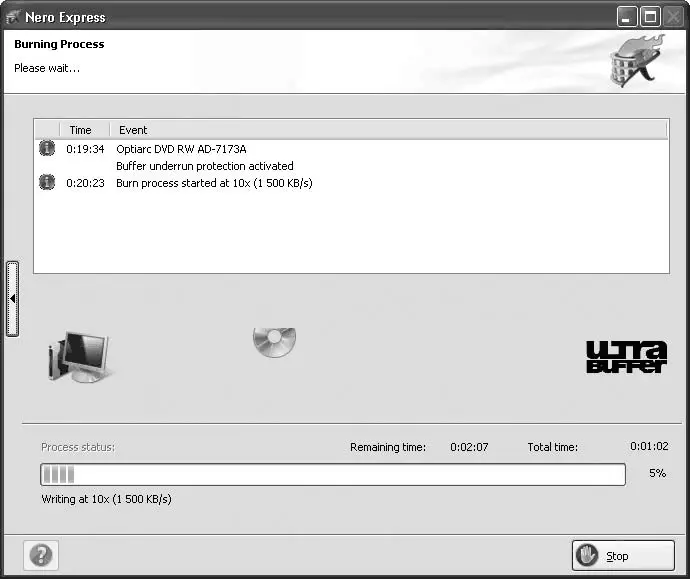
Рис. 4.7.Отображение процесса записи диска
По окончании записи появится сообщение Burn process completed successfully(Прожиг успешно завершен). Нажмите кнопку OK, чтобы закрыть его. Затем нажмите кнопку Next(Далее). Откроется окно с предложением записать новый проект, сохранить текущий либо создать обложку для диска. После всех стандартных и уже знакомых процедур по сохранению проекта завершите работу с приложением. Ваш новый проект записан на диск и готов к прослушиванию.
Видеокурс
Просмотрев видеоурок «Урок 4.2. Создание компакт-диска Audio CD в Nero Express», вы научитесь пользоваться приложением Nero Express для создания диска формата Audio CD.
Кроме того, вы можете создавать диск формата Audio CD и с помощью приложения Nero SoundTrax, о чем рассказывается в видеоуроке «Урок 4.3. Создание компакт-диска Audio CD в Nero SoundTrax».
4.2. Создание МР3-дисков
В настоящее время очень популярны музыкальные коллекции в формате MP3. Этот формат из-за высокой степени сжатия звуковых файлов дает возможность записать на компакт-диск до 10–12 часов музыки. При такой степени сжатия файлы записываются практически без потери качества. Это позволяет записать всю домашнюю музыкальную коллекцию на несколько компакт-дисков. Еще одним плюсом формата MP3 является то, что его уже умеют воспроизводить бытовые проигрыватели. Музыкальную коллекцию в формате MP3 можно создать средствами Nero 8. Рассмотрим последовательность действий по созданию музыкального диска с записями в формате MP3.
1. Вставьте чистый диск в записывающий привод компьютера.
2. Запустите программу Nero StartSmart.
3. Перейдите на вкладку Rip and Burn(Перенос и запись). Отобразятся все доступные компоненты этого раздела.
4. Щелкните кнопкой мыши на задании Burn Jukebox CD(Запись диска Jukebox). Откроется окно программы Nero Express.
5. В правой части окна программы Nero Express выберите пункт Jukebox Audio CD. Откроется окно My Audio Disc(Мой диск Jukebox).
6. Нажмите кнопку Add(Добавить). В открывшемся окне нужно указать место расположения MP3-файлов для записи.
7. После добавления всех файлов нажмите кнопку Add(Добавить). Какое-то время программа будет анализировать файлы, а состояние этого процесса будет отображаться индикатором хода работы. После анализа программа вернется к окну выбора файлов. Вы можете добавить другие файлы и папки. Если процесс добавления файлов завершен, то нажмите кнопку Close(Закрыть). Файлы, выбранные вами, будут отображены в левой части окна программы (рис. 4.8).
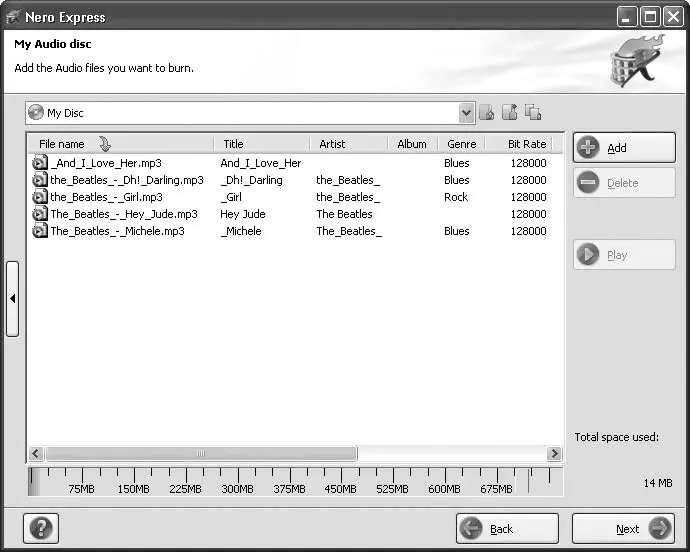
Рис. 4.8.Внесенные в проект MP3-файлы
Примечание
Напоминаем вам о необходимости следить за состоянием индикатора заполняемости диска так, как это было описано ранее.
8. Нажмите кнопку Next(Далее) для продолжения работы с проектом. Откроется окно финальных установок записи.
9. В поле Disc Name(Имя диска) задайте имя диска, которое бы узнавалось и отличалось среди других. Установите в поле Number of copies(Число копий) требуемое количество копий диска для записи.
10. Нажмите кнопку Burn(Запись), чтобы начать запись диска. Ход процесса отображается в окне Burning Process(Процесс записи).
Примечание
Запись может занять несколько минут. Старайтесь не загружать компьютер лишними задачами во время этого процесса.
По окончании записи появится окно с надписью Burn process completed successfully(Прожиг успешно завершен). Привод с записанным компакт-диском автоматически откроется.
11. Нажмите кнопку OK, чтобы закрыть окно.
12. Теперь нажмите кнопку Next(Далее). Появится сообщение, в котором вам будет предложено сохранить проект либо создать новый.
Вы создали проект в формате MP3 и записали его на компакт-диск. Та же последовательность действий применяется при создании проекта MP3-формата для его записи на DVD. Только, чтобы начать работу с проектом, нужно выбрать задание Jukebox Audio DVDв окне Nero Express. Последующие действия аналогичны уже рассмотренным при описании записи проекта на компакт-диск.
Видеокурс
Создание Jukebox Audio DVD демонстрируется в видеоуроке «Урок 4.4. Создание Jukebox Audio DVD» видеокурса, расположенного на компакт-диске.
4.3. Копирование Audio CD
Перенос звуковых дорожек Audio CD на жесткий диск и кодирование, то есть изменение формата, звуковых файлов можно рассматривать и как самостоятельную процедуру, и как один из этапов создания нового диска со звуковыми файлами. Для этого в пакете Nero 8 предусмотрены специальные инструменты, работа с которыми будет рассмотрена в этом разделе.
Копирование звуковых файлов
1. Вставьте в привод компакт-диск, который хотите скопировать, и запустите программу Nero StartSmart.
2. Перейдите на вкладку Rip and Burn(Перенос и запись).
3. Щелкните кнопкой мыши на задании Rip Audio CD(Перенос аудио-CD). Откроется окно приложения Nero Burning ROM с загруженными в него файлами с диска (рис. 4.9).
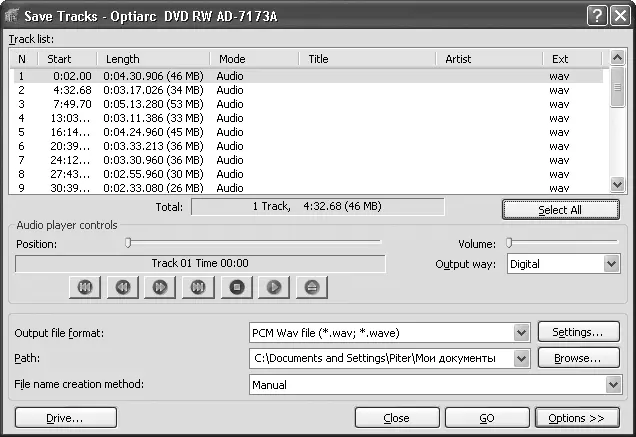
Рис. 4.9.Окно со звуковыми дорожками для копирования
4. Выберите одну, несколько или все дорожки, щелкнув на них кнопкой мыши. Выбрав одну дорожку, можно прослушать ее с помощью встроенного проигрывателя.
5. В раскрывающемся списке Output way(Выходной канал) выберите тип выходного аудиосигнала: цифровой или аналоговый.
6. В раскрывающемся списке Output file format(Формат вых. файлов) выберите тот формат звукового файла, в котором при копировании будет сохранен исходный файл.
Примечание
При выборе формата для сохранения звуковых файлов в раскрывающемся списке Output file format (Формат вых. файлов) обратите внимание на то, что помимо популярных звуковых форматов, возможен вариант Nero Digital Audio (MP4). Именно он устанавливается по умолчанию.
Читать дальшеИнтервал:
Закладка: